- Fix: Samsung TV Bluetooth fungerar inte Problem
- Fix 1: Sök efter firmwareuppdatering
- Fix 2: Kontrollera att Bluetooth-enheten är påslagen
- Fix 3: Kontrollera Bluetooth-anslutningens räckvidd
- Fix 4: Starta om båda enheterna
- Fix 5: Anslut Bluetooth-enheten via telefonens inställningar
- Fix 6: Försök att para ihop Smart TV med en annan Bluetooth-enhet
- Para ihop med Bluetooth-hörlurar/högtalare 2019, 2018 och 2017 smarta TV-apparater
- Para ihop med ett annat Bluetooth-tangentbord/-mus
- Para ihop med en annan Bluetooth-gamepad/kontroller
I den här handledningen kommer vi att visa dig hur du fixar problemet med att Samsung TV Bluetooth inte fungerar. Samsung har en rad QLED-, UHD- och SUHD-TV-varianter. Lägg till Full HD, 4K Ultra HD och QLED 8K, och dominansen i tv-branschen är där för alla att se. Sedan för att ytterligare öka användarupplevelsen kan du också ansluta den till internet och binge-titta på din favoritserie. På samma sätt låter den dig också ansluta till en Bluetooth-enhet.
Detta i sin tur låter dig utnyttja Bluetooth-headset, soundbar, högtalare, gamepad, kontroller och till och med ett tangentbord eller en mus till fullo. På samma sätt kan personer med hörselproblem använda Bluetooth-hörapparaterna och koppla dem till sina TV-apparater. Men ibland kanske Bluetooth på din Samsung TV inte fungerar enligt de förväntade linjerna. Detta kommer att resultera i att du inte kan använda någon av de ovan nämnda enheterna. Om du också står inför det här problemet, är den här guiden här för att hjälpa dig. Följ med.

Fix: Samsung TV Bluetooth fungerar inte Problem
När det gäller orsaken till detta problem kan det finnas en hel del oroande faktorer. Till att börja med kan det vara relaterat till att använda en gammal firmware på din TV. På samma sätt, om Bluetooth-enheten inte är inom det önskade intervallet, skulle anslutningen inte kunna upprättas. Eller det kan till och med vara några problem med själva Bluetooth-enheten. I detta avseende ges nedan några praktiska lösningar som hjälper dig att fixa dessa problem, vilket i sin tur borde lösa problemet med att Samsung TV Bluetooth inte fungerar.
Fix 1: Sök efter firmwareuppdatering
Samsung släpper regelbundet mjukvaruuppdateringar för sina smarta TV-apparater. Även om de kanske eller kanske inte tar in nya funktioner, är de dock ansvariga för att fixa de underliggande problemen och korrigera olika buggar. Så om du inte har uppdaterat din TV på länge, så är det förmodligen rätt tillfälle att göra det nu. Här är de nödvändiga instruktionerna för detsamma:
- Slå på din TV och anslut den till WiFi.
- Tryck på menyknappen på fjärrkontrollen och välj Inställningar.
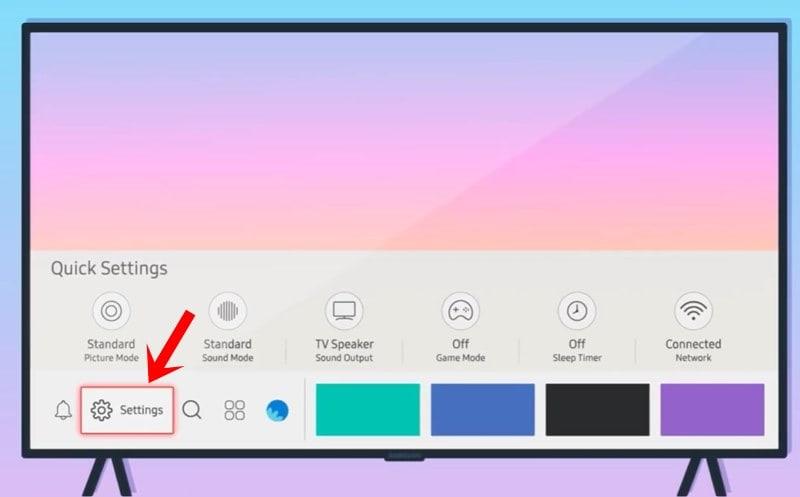
- Gå över till supportsektionen, välj Programuppdatering följt av Uppdatera nu.
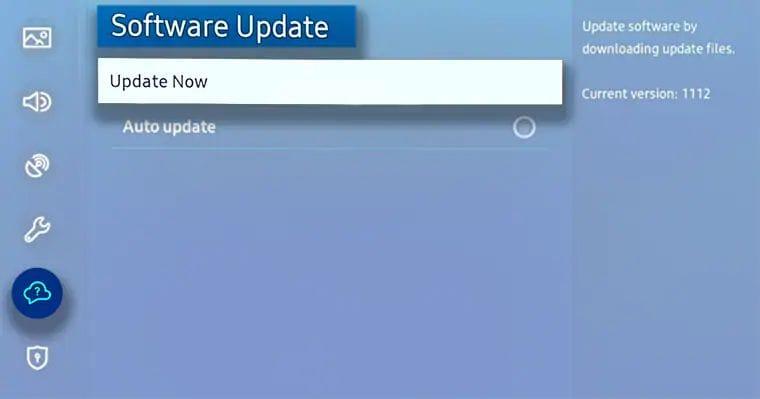
- Din TV kommer nu att hitta den senaste firmware, och om den är tillgänglig kommer den att meddela dig om detsamma.
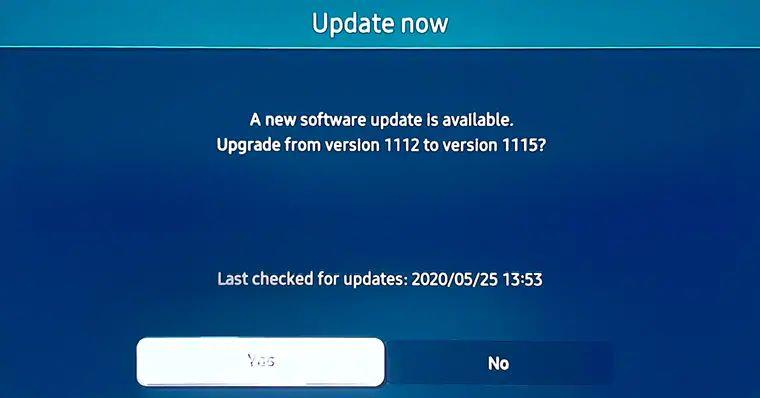
- Tryck på Ja och vänta tills nedladdningen är klar.
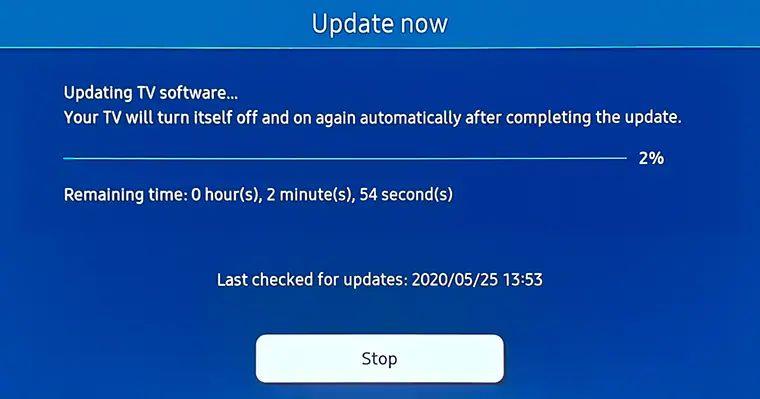
Annons
När du är klar, starta om din TV och kontrollera om problemet med Samsung TV Bluetooth inte fungerar har åtgärdats eller inte. Om du fortfarande står inför det här problemet eller om det inte fanns några väntande uppdateringar, så är här några andra korrigeringar som du kan testa.
Annonser
Fix 2: Kontrollera att Bluetooth-enheten är påslagen
Även om det kan låta på de uppenbara linjerna, föreslår vi att du kontrollerar igen att Bluetooth-enheten redan är påslagen. På samma sätt kan du också stänga av Bluetooth och sedan slå på den igen. I vissa fall kan enheten gå in i energisparläge och inaktivera de flesta av dess funktioner, inklusive Bluetooth också. Så ladda enheten upp till en tillräcklig batterinivå och försök sedan ansluta till din TV igen. Detta kan lösa problemet med att Samsung TV Bluetooth inte fungerar.
Fix 3: Kontrollera Bluetooth-anslutningens räckvidd
Varje Bluetooth-enhet har en definierad omkrets bortom vilken anslutningen skulle förloras. Även om det inte finns något specifikt fördefinierat område, men du bör se till att det är 30 fot eller nära. Allt utanför det intervallet kan skapa problem för dig. På samma sätt bör du också kontrollera att anslutningen inte blockeras av främmande föremål.
Fix 4: Starta om båda enheterna
Om du fortfarande har problem med att Samsung TV Bluetooth inte fungerar, överväg att starta om båda enheterna. Stäng först av, stäng av enheten, vänta i några minuter och slå sedan på den igen. Stäng av Bluetooth-enheten på samma linje och slå sedan på den. Försök nu att upprätta anslutningen mellan båda dessa enheter och ditt problem kan komma att åtgärdas.
Fix 5: Anslut Bluetooth-enheten via telefonens inställningar
Du kan också prova att ansluta Bluetooth-enheten via telefonens inställningar. Stegen bör vara nära ungefär på liknande linjer för alla enheter. Med det sagt, följ stegen nedan för att prova ovannämnda uppgift.
Annonser
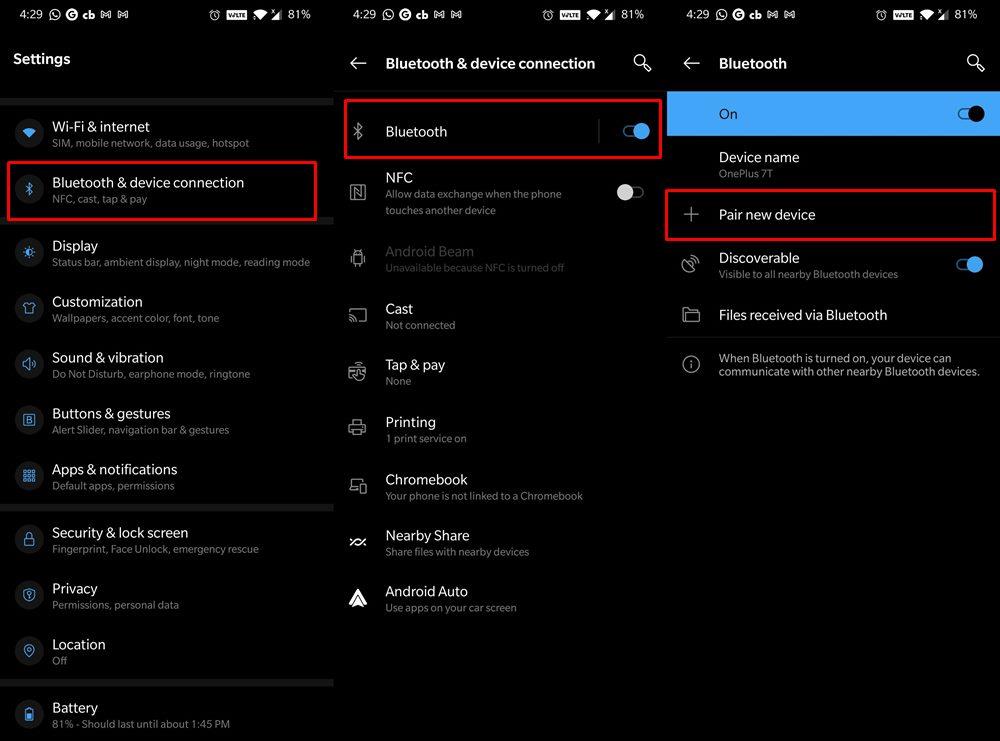
- Gå över till inställningarna på din smartphone.
- gå till Bluetooth & enhetsanslutningar (eller Anslutningar i vissa enheter).
- Aktivera Bluetooth och tryck på Koppla ny enhet.
- Det kommer nu att söka efter närliggande Bluetooth-enheter.
- Välj önskad och anslut den till den.
I vissa fall kan enheten döpas efter sin MAC-adress, så bli inte förvirrad om namnet stavas i en slumpmässig sträng av siffror och tecken. När anslutningen är gjord kontrollerar du om problemet med att Samsung TV Bluetooth inte fungerar har åtgärdats eller inte.
Fix 6: Försök att para ihop Smart TV med en annan Bluetooth-enhet
Tja, det kan mycket väl vara så att problemet är med själva Bluetooth-enheten. För att verifiera detsamma kan du ansluta din Samsung TV till en annan Bluetooth-enhet. Om anslutningen är bra och bra, översätts det till det faktum att det är något fel på själva enheten. I så fall kan du behöva byta ut den om den är inom garantiperioden eller köpa en nyare. Med det sagt, här är stegen för att para din TV till en annan Bluetooth-enhet:
Annonser
Para ihop med Bluetooth-hörlurar/högtalare 2019, 2018 och 2017 smarta TV-apparater
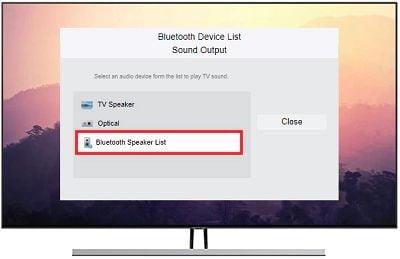
- (R-, N- och M-modeller): Hem > Inställningar > Ljud > Ljudutgång > Lista över Bluetooth-högtalare
- 2016 Smart TV (K-modeller): Hem > Inställningar > Ljud > Expertinställningar > Wireless Speaker Manager > Bluetooth-ljudenheter.
Para ihop med ett annat Bluetooth-tangentbord/-mus
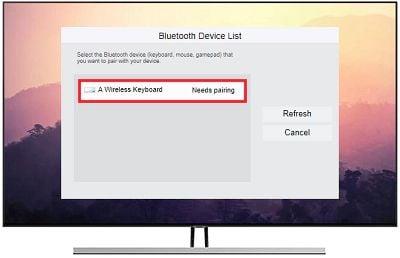
- 2019 och 2018 Smart TV (N- och R-modeller): Inställningar > Allmänt > Extern enhetshanterare > Input Device Manager > Bluetooth Device List
- 2017 Smart TV (M-modeller) – Tangentbord: Inställningar > Allmänt > Extern enhetshanterare > Tangentbordshanterare > Lägg till Bluetooth-tangentbord
Para ihop med en annan Bluetooth-gamepad/kontroller
- 2019 Smart TV (R-modeller): Inställningar > Allmänt > Extern enhetshanterare > Input Device Manager > Bluetooth-enhetslista
- 2016 Smart TV (K-modeller) – Tangentbord: Inställningar > System > Input Device Manager > Lägg till Bluetooth-tangentbord och spelkontroll
Så det här var allt från den här guiden om hur man fixar problemet med att Samsung TV Bluetooth inte fungerar. Vi har delat sex olika korrigeringar för detsamma. Låt oss veta i kommentarerna vilken som lyckades ge gynnsamma resultat i ditt fall. På samma sätt är här några lika användbara iPhone-tips och tricks, PC-tips och tricks och Android-tips och tricks som du också bör kolla in.












